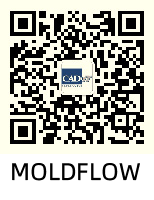我们在应用Moldflow过程中,经常要用到剖切功能,以下为大家总结了常用的一些应用方法及技巧。一、设置剖切图检查分析结果
- 调出“查看”工具栏,点击“剖切平面”下的“编辑”功能,设置不同剖切方向,
- 如下3D温度结果剖切图。

- 设置好视图方向后,也可选择新建平面,根据需要设置平行屏幕方向上的剖切图,如下
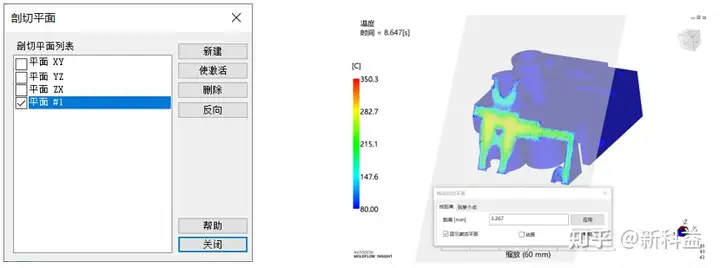
二、创建3D网格分析结果探测图
- 选择新建结果探测图,创建垂直某一矢量方向上的多个截面探测图如下
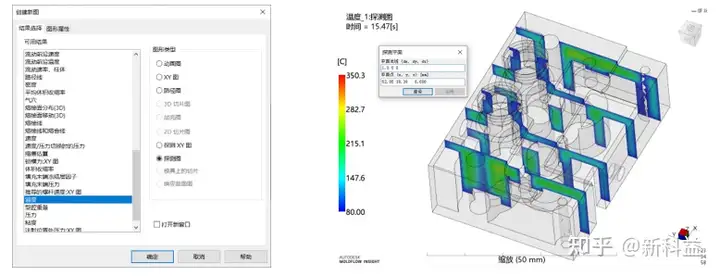
- 通过测量工具计算矢量方向来选择剖切面观察结果,如下是垂直A-B矢量方向上剖切结果
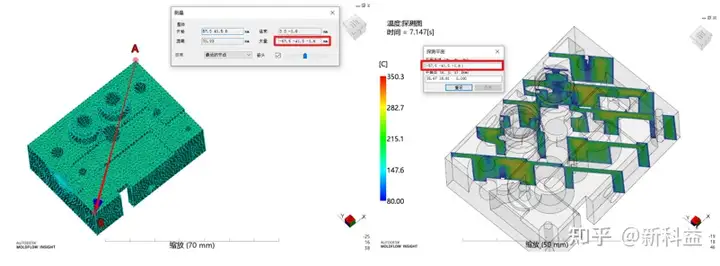
三、通过平面剖切工具实现完全对称的网格单元
对于对称的产品,创建网格单元时可能存在局部网格差异,导致充填不平衡,为了完美解决这个问题,可以通过平面剖切工具来处理。
选择网格编辑-->>高级-->>平面剖切命令,以产品中中心做剖切,如下

- 剖切完成保留一半单元,通过几何镜像命令完成另一半单元的生成如下
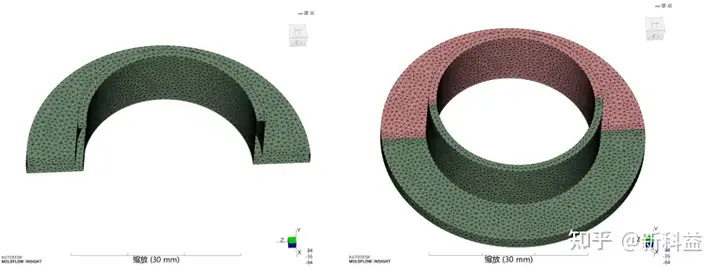
- 接着使用缝合自由边命令,对结合区域进行缝合如下
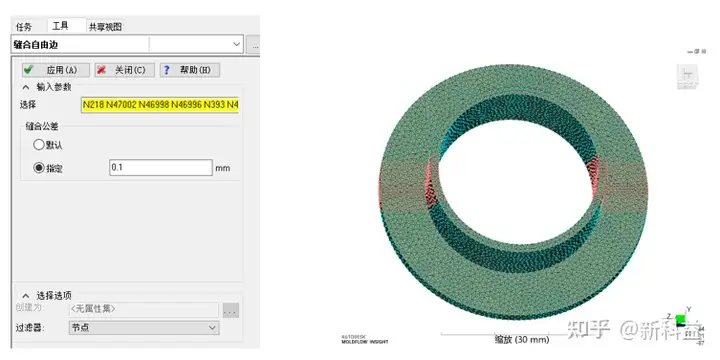
四、善用平面剖切功能修改产品设计
在优化分析中经常可能会考虑修改产品设计,或者尝试想了解局部特征对产品变形的影响,善用平面剖切功能,可以方便快速的进行对模型进行修改。
以下是通过切割局部特征,降低了筋位高度来对比产品设计修改对变形的影响效果。

五、应用总结
l善用剖切面工具可以方便检查产品分析内部结果。
l平面剖切功能可以帮助实现网格单元的完美对称,避免网格单元的差异导致充填不平衡。
l平面剖切功能可以实现局部产品快速修改,模拟局部设计更改对产品变形的影响。